TeamViewer es una plataforma de colaboración utilizada, en particular, para control remoto, uso compartido de escritorio o reuniones en línea. El objetivo de esta guía es instalar TeamViewer en el escritorio Ubuntu 20.04 Focal Fossa Linux.
En este tutorial aprenderás:
- Cómo instalar TeamViewer
- Cómo iniciar TeamViewer
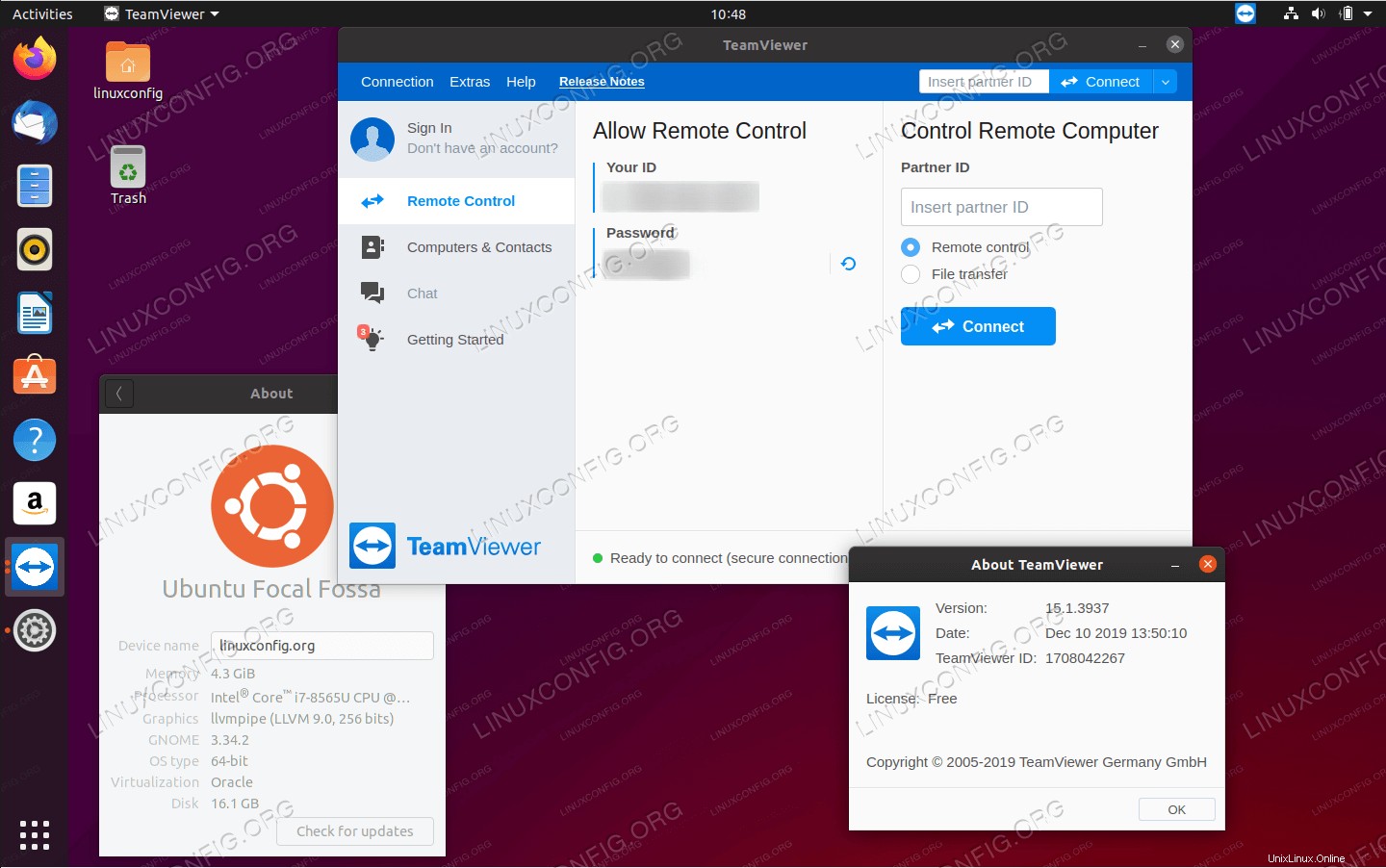
TeamViewer en Ubuntu 20.04 Focal Fossa Linux Escritorio
Requisitos de software y convenciones utilizadas
Requisitos de software y convenciones de la línea de comandos de Linux | Categoría | Requisitos, convenciones o versión de software utilizada |
|---|
| Sistema | Ubuntu 20.04 instalado o Ubuntu 20.04 Focal Fossa actualizado |
| Software | TeamViewer |
| Otro | Acceso privilegiado a su sistema Linux como root o a través de sudo comando. |
| Convenciones | # – requiere que los comandos de Linux dados se ejecuten con privilegios de root, ya sea directamente como usuario root o mediante el uso de sudo comando
$ – requiere que los comandos de Linux dados se ejecuten como un usuario normal sin privilegios |
Instalar TeamViewer en Ubuntu 20.04 instrucciones paso a paso
- Instalar todos los requisitos previos necesarios para realizar la instalación de TeamViewer:
$ sudo apt update
$ sudo apt install gdebi-core wget
- Descargue el paquete debian oficial de TeamViewer:
$ wget -O ~/teamviewer.deb "https://download.teamviewer.com/download/linux/teamviewer_amd64.deb"
- Instale el paquete de TeamViewer previamente descargado usando
gdebi comando:
$ sudo gdebi ~/teamviewer.deb
Reading package lists... Done
Building dependency tree
Reading state information... Done
Reading state information... Done
Requires the installation of the following packages: libdouble-conversion3 libpcre2-16-0 libqt5core5a libqt5dbus5 libqt5gui5 libqt5network5 libqt5positioning5 libqt5printsupport5 libqt5qml5 libqt5quick5 libqt5sensors5 libqt5svg5 libqt5webchannel5 libqt5webkit5 libqt5widgets5 libqt5x11extras5 libxcb-xinerama0 libxcb-xinput0 qml-module-qtgraphicaleffects qml-module-qtquick-controls qml-module-qtquick-dialogs qml-module-qtquick-layouts qml-module-qtquick-privatewidgets qml-module-qtquick-window2 qml-module-qtquick2 qt5-gtk-platformtheme qttranslations5-l10n
Remote control and meeting solution.
TeamViewer provides easy, fast and secure remote access and meeting solutions
to Linux, Windows PCs, Apple PCs and various other platforms,
including Android and iPhone.
.
TeamViewer is free for personal use.
You can use TeamViewer completely free of charge to access your private
computers or to help your friends with their computer problems.
.
To buy a license for commercial use, please visit http://www.teamviewer.com
.
This package contains Free Software components.
For details, see /opt/teamviewer/doc/license_foss.txt
Do you want to install the software package? [y/N]:y
- Inicie TeamViewer buscando el nombre de la aplicación en el menú Actividades o ejecute el siguiente comando:
$ teamviewer
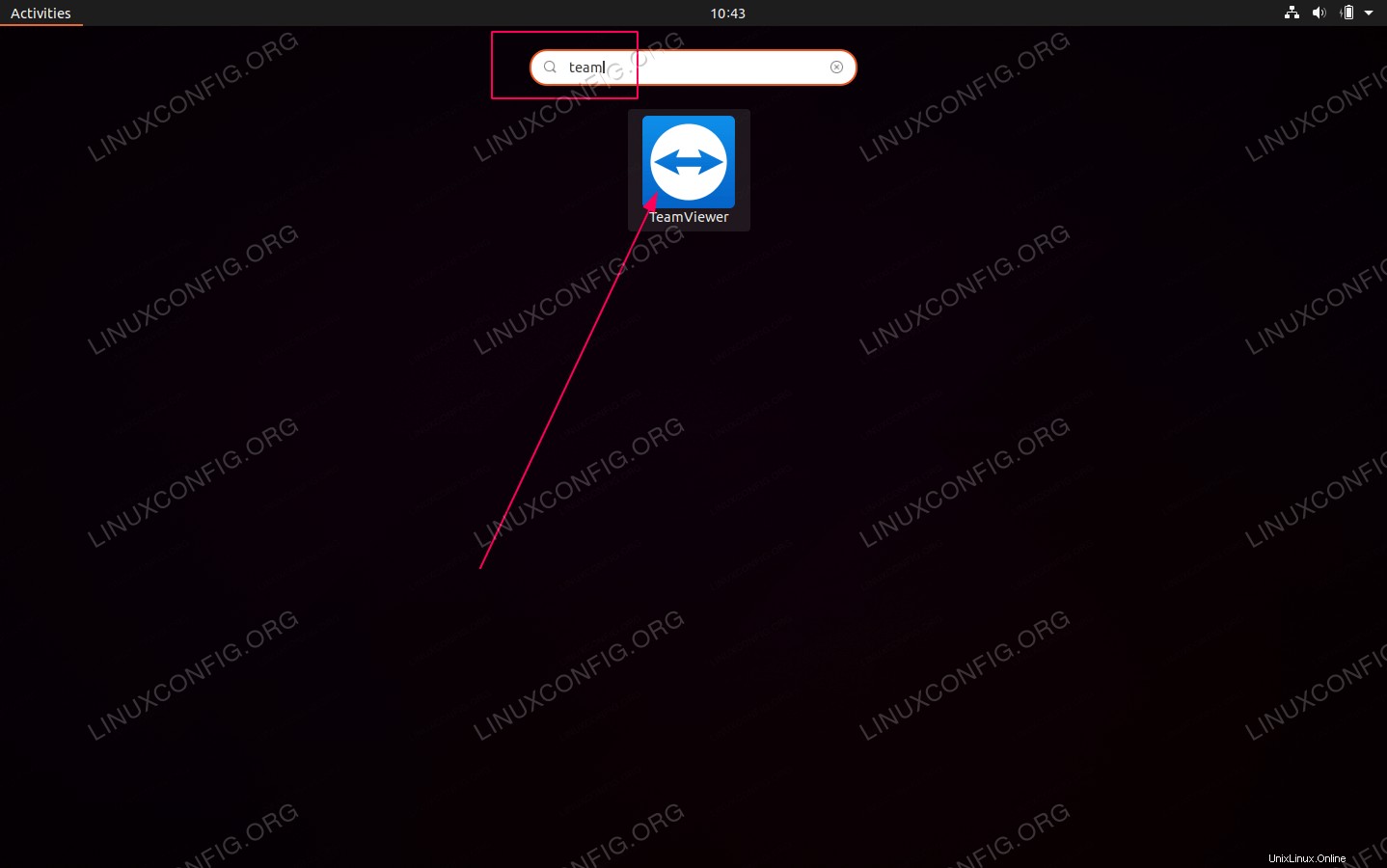 Buscar
Buscar teamviewer aplicación e inicie la aplicación haciendo clic en el icono correspondiente.
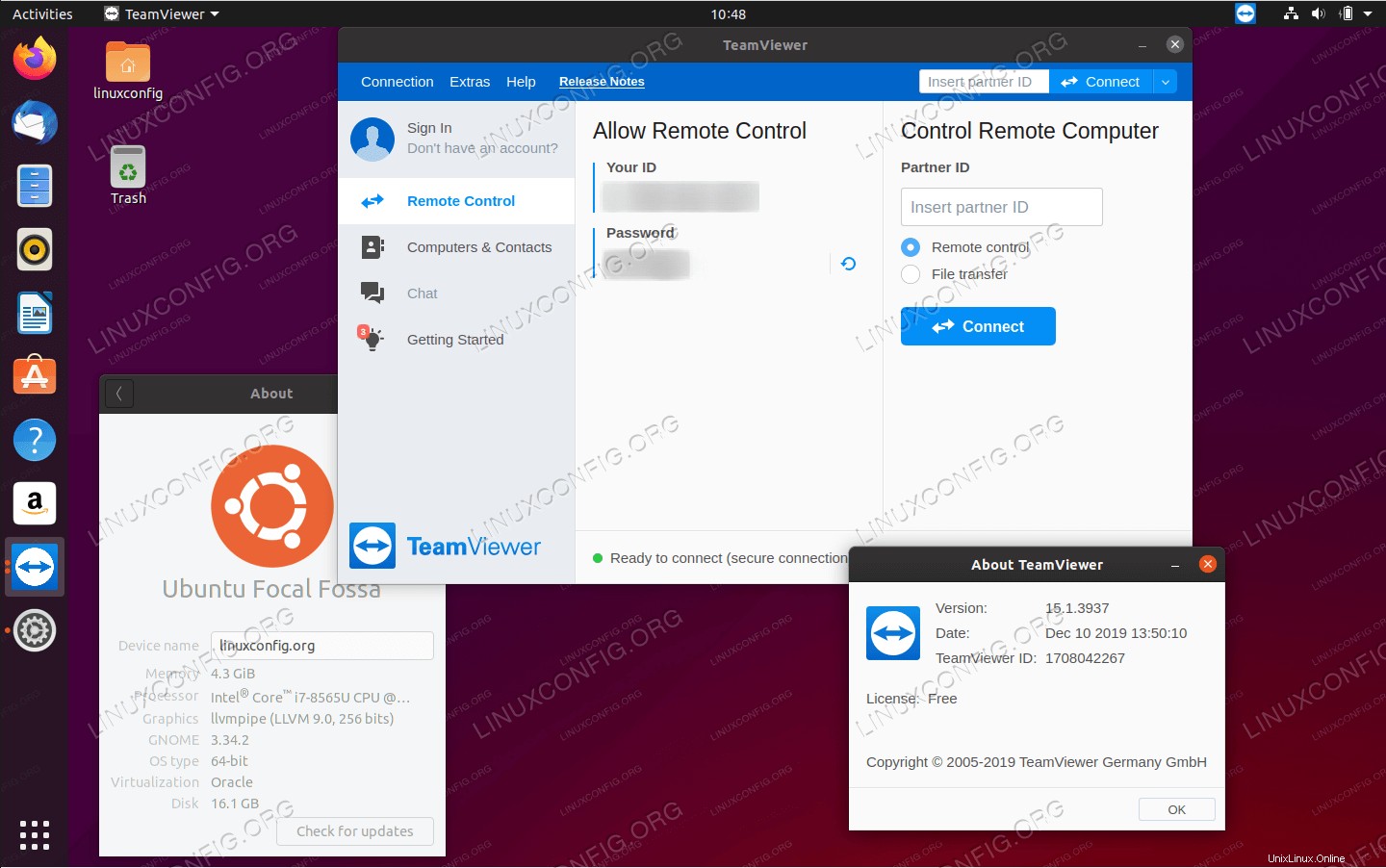 TeamViewer en Ubuntu 20.04 Focal Fossa Linux Escritorio
TeamViewer en Ubuntu 20.04 Focal Fossa Linux Escritorio 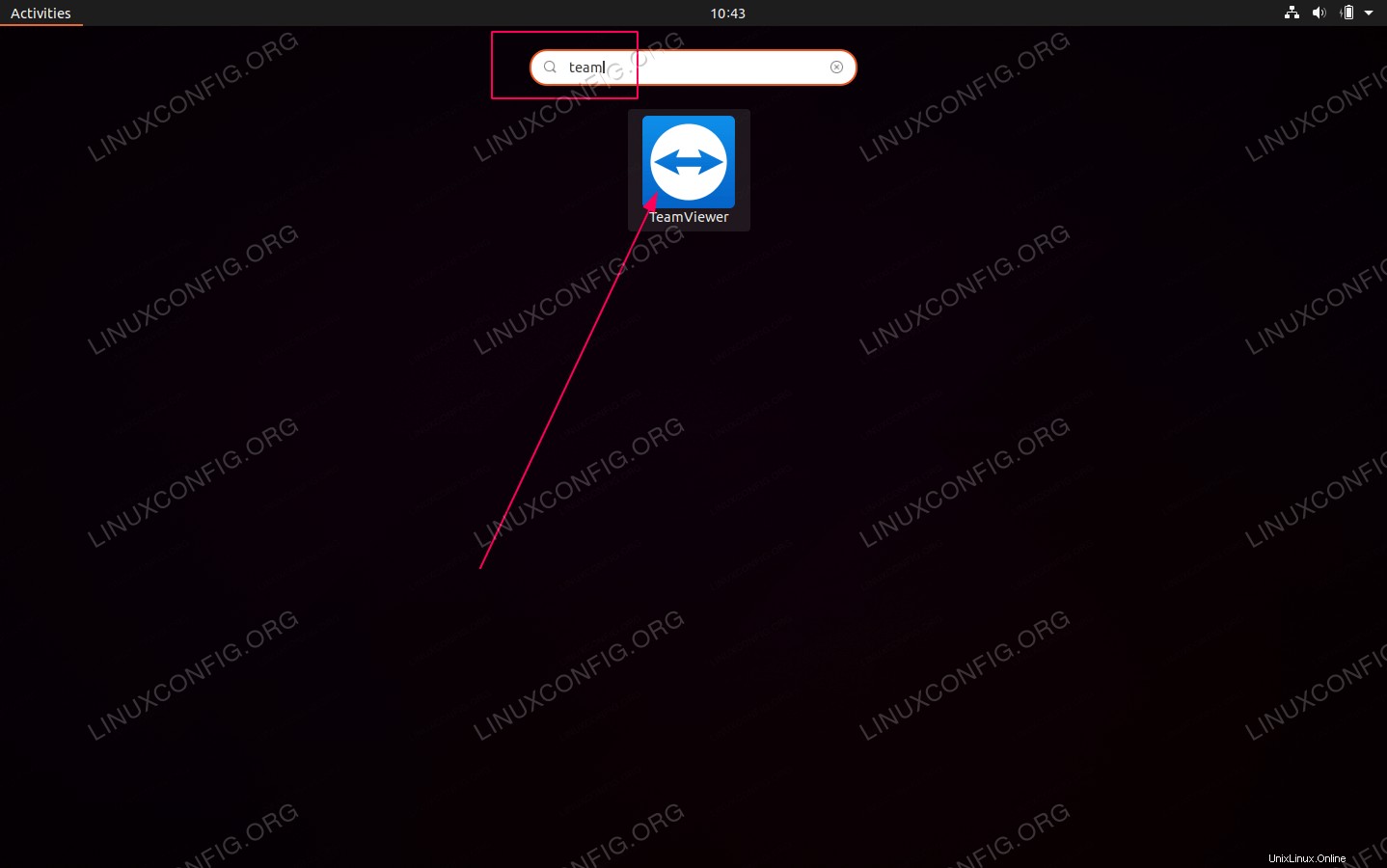 Buscar
Buscar